ie 浏览器怎么升级到11 ie浏览器升级11详细教程
更新时间:2022-09-15 11:17:12作者:run
很多用户的电脑上都有安装ie浏览器搜索工具,不过大多数版本都没有升级到ie11来使用,今天小编教大家ie 浏览器怎么升级到11,操作很简单,大家跟着我的方法来操作吧。
解决方法:
1.登陆官方网站下载,不建议从其它下载站下载,官方的原汁原味,安全有保障!
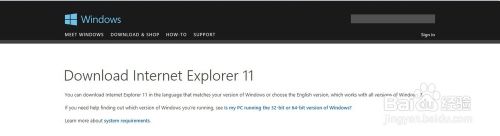
2.下拉选择中文简体,选择你的系统版本,然后点击download下载!系统版本主要有32bit和64bit,怎么看自己的系统版本请参考第3步!
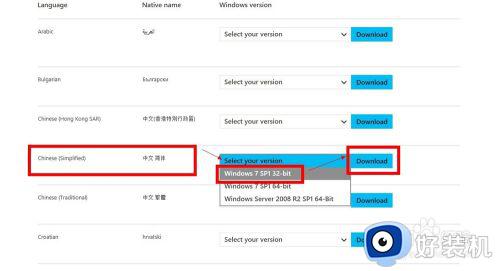
3.在桌面右键点击"计算机",选择”属性“。
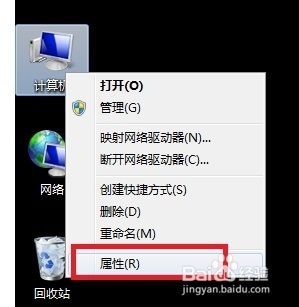
4.进入电脑属性框,可以看到你的系统类型。32位你就选32bit,64位的选择64bit!
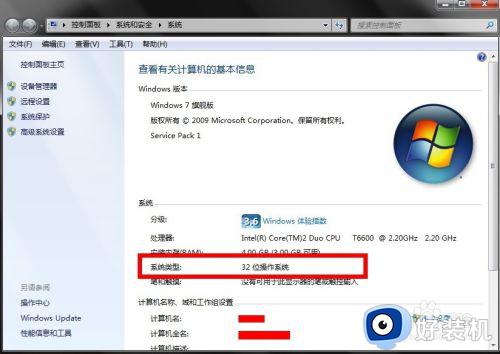
5.下载完成后,在文件右键选择“以管理员身份运行”!
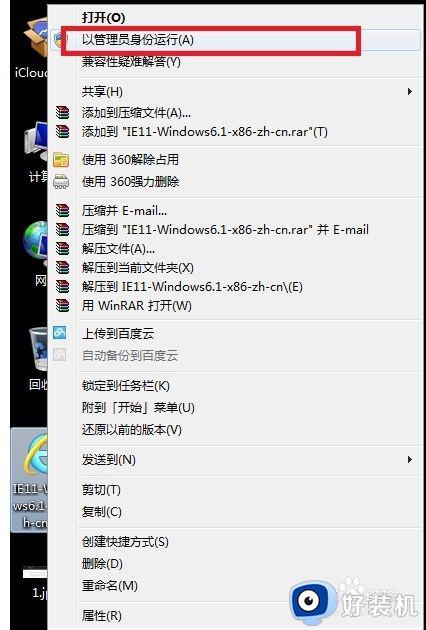
6.出现程序安装窗口,选择安装!
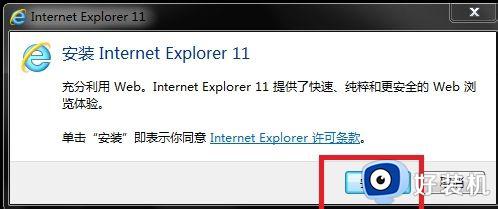
7.等待安装完成,此过程取决你的电脑配置及网速!一般1-2分钟左右完成!
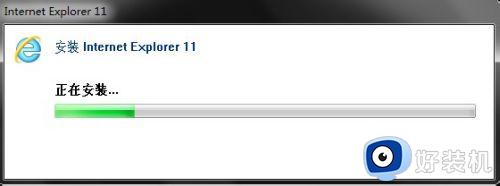
8.安装完成出现下面对话框,选择立即重新启动电脑!完成安装!重新启动后IE已经是11版本了!
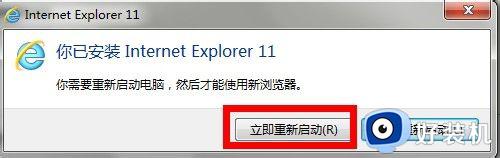
以上就是小编带来的ie浏览器升级11详细教程的全部内容,如果你也有相同需要的话,可以按照上面的方法来操作就可以了,希望能够对大家有所帮助。
ie 浏览器怎么升级到11 ie浏览器升级11详细教程相关教程
- edge如何切换ie edge浏览器怎么转换成ie模式
- 想让银行老爷们科技升级太难了,但微软做到了。
- ie浏览器打开变成360浏览器怎么办 打开ie浏览器变成360浏览器怎么改回来
- ie自动跳转到edge怎么取消 ie浏览器老是跳到edge浏览器怎么解决
- ie浏览器打不开网页怎么办 ie浏览器无法打开网页如何解决
- 怎样更新ie浏览器到最新版本 快速把ie浏览器更新到最新版本的方法
- ie浏览器无法显示该页面怎么办 ie浏览器无法显示该网页的解决教程
- edge开启ie模式的方法 edge浏览器怎么转换成IE模式
- ie浏览器在哪里找 ie浏览器怎么找出来
- 电脑浏览器版本过低如何升级浏览器 浏览器显示版本过低怎样升级
- 电脑无法播放mp4视频怎么办 电脑播放不了mp4格式视频如何解决
- 电脑文件如何彻底删除干净 电脑怎样彻底删除文件
- 电脑文件如何传到手机上面 怎么将电脑上的文件传到手机
- 电脑嗡嗡响声音很大怎么办 音箱电流声怎么消除嗡嗡声
- 电脑我的世界怎么下载?我的世界电脑版下载教程
- 电脑无法打开网页但是网络能用怎么回事 电脑有网但是打不开网页如何解决
电脑常见问题推荐
- 1 b660支持多少内存频率 b660主板支持内存频率多少
- 2 alt+tab不能直接切换怎么办 Alt+Tab不能正常切换窗口如何解决
- 3 vep格式用什么播放器 vep格式视频文件用什么软件打开
- 4 cad2022安装激活教程 cad2022如何安装并激活
- 5 电脑蓝屏无法正常启动怎么恢复?电脑蓝屏不能正常启动如何解决
- 6 nvidia geforce exerience出错怎么办 英伟达geforce experience错误代码如何解决
- 7 电脑为什么会自动安装一些垃圾软件 如何防止电脑自动安装流氓软件
- 8 creo3.0安装教程 creo3.0如何安装
- 9 cad左键选择不是矩形怎么办 CAD选择框不是矩形的解决方法
- 10 spooler服务自动关闭怎么办 Print Spooler服务总是自动停止如何处理
